打印机不可用怎么弄 打印机提示打印机不可用如何解决
更新时间:2022-08-07 11:56:55作者:huige
打印机作为办公必备设备,使用的时候,难免会遇到一些问题,比如近日有用户在安装打印机之后,发现无法打开,打开设备管理器的时候发现点击属性显示不可用,不知道遇到这样的问题该怎么弄,大家别担心,本文这就给大家介绍一下打印机提示打印机不可用的解决方法。
方法一:
1.首先,检查打印机是否已经处于联机状态,打印机图标显示灰色则为连接状态;

2.然后,检查一下与电脑连接的打印机,是否已经被设置为默认的打印机,打勾的为设置的默认打印机;

3.检查一下当前程序使用的是打印机的哪个端口,这里选择的是默认端口,尝试关机打印机,重新启动;

4.如果问题还解决不了,就需要重新安装打印机驱动;

5.最后,安装打印机驱动时一定要选择与打印机型号一致的驱动程序安装,否则打印机会出现无法连接或打印异常。
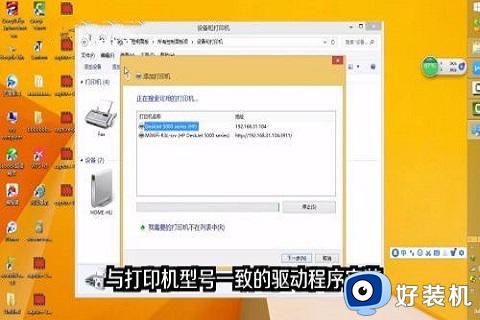
方法二:
1.首先,在win10系统的电脑桌面上右键单击“我的电脑”,在弹出的菜单中点击“管理”选项;
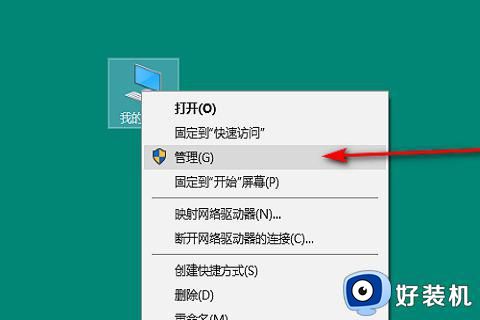
2.然后,在计算机管理的界面依次点击左侧的服务和应用程序服务;
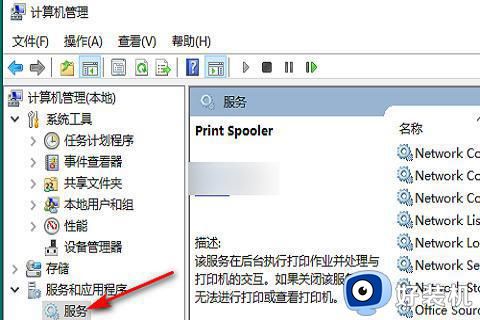
3.接着,在服务的右侧找到“print spooler”,再右键单击,在弹出的菜单列表中点击“启动”;
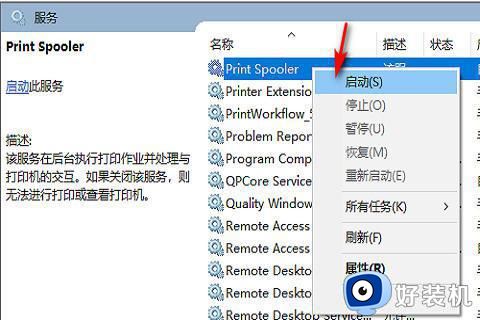
4.最后,等待启动的进度条完成,在重新启动电脑和打印机机可以了。
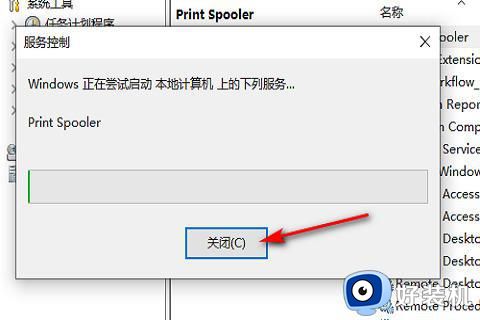
关于打印机不可用怎么弄的详细解决方法就给大家介绍到这里了,如果你有碰到相同情况的话,可以学习上面的方法来进行解决吧。
打印机不可用怎么弄 打印机提示打印机不可用如何解决相关教程
- 打印机状态错误怎么弄 打印机状态显示错误如何修复
- 电脑打印脱机怎么解决 电脑打印显示脱机解决方法
- 打印机错误-正在打印如何解决 打印机错误正在打印怎么办
- 惠普打印机如何无线打印 惠普打印机无线打印怎么弄
- 打印机设置问题windows无法打印如何解决 打印机设置问题windows无法打印的解决方法
- 打印机显示缺纸怎么办 打印机显示缺纸的解决方法
- 笔记本电脑连接打印机怎么弄 笔记本电脑连接打印机教程
- 无法保存打印机设置0x000006d9怎么办 电脑提示无法保存打印机设置0x000006d9如何解决
- 打印机显示无纸明明有纸怎么办 打印机提示缺纸但是有纸如何解决
- 打印机共享0x0000011b错误怎么解决 打印机共享提示错误0x0000011b的解决教程
- 电脑无法播放mp4视频怎么办 电脑播放不了mp4格式视频如何解决
- 电脑文件如何彻底删除干净 电脑怎样彻底删除文件
- 电脑文件如何传到手机上面 怎么将电脑上的文件传到手机
- 电脑嗡嗡响声音很大怎么办 音箱电流声怎么消除嗡嗡声
- 电脑我的世界怎么下载?我的世界电脑版下载教程
- 电脑无法打开网页但是网络能用怎么回事 电脑有网但是打不开网页如何解决
电脑常见问题推荐
- 1 b660支持多少内存频率 b660主板支持内存频率多少
- 2 alt+tab不能直接切换怎么办 Alt+Tab不能正常切换窗口如何解决
- 3 vep格式用什么播放器 vep格式视频文件用什么软件打开
- 4 cad2022安装激活教程 cad2022如何安装并激活
- 5 电脑蓝屏无法正常启动怎么恢复?电脑蓝屏不能正常启动如何解决
- 6 nvidia geforce exerience出错怎么办 英伟达geforce experience错误代码如何解决
- 7 电脑为什么会自动安装一些垃圾软件 如何防止电脑自动安装流氓软件
- 8 creo3.0安装教程 creo3.0如何安装
- 9 cad左键选择不是矩形怎么办 CAD选择框不是矩形的解决方法
- 10 spooler服务自动关闭怎么办 Print Spooler服务总是自动停止如何处理
